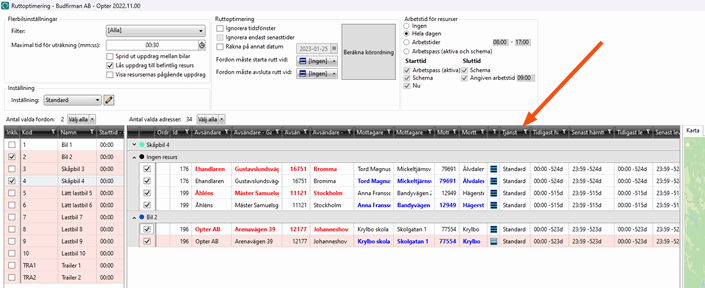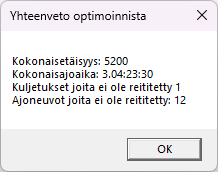Viimeisin päivitys: 2025-01-28
Reittioptimointiasetukset (ikkuna)
Asetukset > Reittioptimointiasetukset
Tässä Artikkeli
Tämä ikkuna sisältää asetukset, joilla ohjataan ajojärjestyksen, lastausjärjestyksen ja arvioidun toimitusajan laskemista. Käytössä voi olla useita erilaisia määrityksiä, mutta muista, että tulokset voivat olla erilaisia, jos muutat määrityksiä optimointien välillä.
Manuaalista reittioptimointia varten valitaan käytettävät määritykset ikkunan Reittioptimointi pudotusvalikosta Asetus. Automaattisia reittioptimointeja varten valitse käytettävä konfiguraatio kohdassa Automaattisen reittioptimoinnin asetukset toimiston asetusten Paino/välimatka -välilehdellä.
Ohjeet reittioptimoinnin suorittamiseen ovat kohdissa Manuaalinen reittioptimointi, Moniajoneuvo-optimointi ja Automaattinen reittioptimointi.
Yleinen
Tällä välilehdellä määritetään, kuinka ajojärjestys ja arvioitu toimitusaika lasketaan. Laskelman tulos on tarkka ajankohta. Kotiintoimitusasetuksissa voit sitten luoda aikaikkunan, josta voit ilmoittaa vastaanottajalle.
Yleinen
|
Toiminto |
Selitys |
|---|---|
|
Nimi |
Käytetään tunnisteena. Nimi näkyy vasemmalla olevassa luettelossa, kun tallennat uudet määritykset. |
|
Kuvaus |
Vapaatekstikenttä sisäisille muistiinpanoille. Kuvausta ei näytetä muualla kuin täällä. |
|
Jos valitset Laske ajojärjestys sen jälkeen, kun olet syöttänyt numeron manuaalisesti, manuaalisesti syötetty numero poistetaan.
|
|
|
Yksinkertaistettu tila (vain kuljetus osoitteen asemasta) |
Kuljetukset näkyvät vain yhdellä rivillä lajitteluluettelossa. Tämä vaihtoehto voi olla hyödyllinen, jos kaikki kuljetukset noudetaan yhdestä ja samasta osoitteesta (esimerkiksi terminaalista). Sen sijaan se antaa huonomman yleiskuvan ajojärjestyksestä, jos kuljetuksia ei noudeta samasta osoitteesta. |
|
Käännä ajojärjestys noutoja varten samasta osoitteesta |
Ohjaa lastausjärjestystä, jos usealla kuljetuksella on sama nouto-osoite, esimerkiksi sama terminaali.
|
|
Päivitä ajojärjestelyn resurssitietojen lopetusajat ja viiveet |
Merkitse tämä valintaruutu, kun haluat näyttää tiedot viimeisimmästä arvioidusta toimitusajasta ja resurssien viiveistä ajojärjestelyssä. |
|
Käytä lopetuspaikkana kotisijaintia, jos sellainen on olemassa |
Merkitse tämä valintaruutu, jos haluat, että resurssin kotisijaintia käytetään automaattisen reittioptimoinnin päätepisteenä. Jos ajoneuvolla/kuljettajalla on ajoneuvorekisterissä tai työntekijärekisterissä määritetty kotisijainti, sitä käytetään. Jos ajoneuvolle tai kuljettajalle ei ole määritetty kotisijaintia, tehdään normaali reittioptimointi, eli reitti päättyy siihen, kun viimeinen kuljetus on toimitettu. Lisätietoa: Ajoneuvojen ja kuljettajien kotisijainti. |
Aika
|
Toiminto |
Selitys |
|---|---|
|
Ohita aikaikkuna |
Reittioptimoinnissa ei huomioida tilausten aikaisimpia ja myöhäisimpiä nouto- ja toimitusaikoja. Ehdotettu reitti perustuu vain ihanteelliseen ajojärjestykseen osoitteiden välillä. Jos tämä valintaruutu on merkittynä, kohdat Lisäaika määräaikojen lisäksi ja Lyhyin määräaika nykyisestä ajasta näkyvät himmeinä. |
|
Ohita viimeisimmät aikarajoitukset |
Reittioptimoinnissa huomioidaan vain tilausten aikaisin ja myöhäisin nouto- ja toimitusaika. Tämä voi olla hyödyllistä, jos sinulla on monta toimitusta, joissa on kaikissa sama myöhäisin toimitusaika. Himmennetty, jos Ohita aikaikkuna ei ole merkittynä. |
|
Käytä sijaintia ja laske ajoaika ensimmäiselle pysähdykselle |
Ottaa huomioon resurssin nykyisen sijainnin ajojärjestystä luotaessa.
Jos valintaruutua ei ole merkitty, ensimmäinen arvioitu saapumisaika on reittioptimoinnin määrittämä ajankohta, oli kyseessä sitten nouto tai toimitus. Tämä edellyttää myös sitä, että ajoneuvo on jo ensimmäisessä osoitteessa. Voit määrittää käytössä oleville ajoneuvoille ja kuljettajille varasijainnin, jos ajoneuvon sijaintia ei voida määrittää esimerkiksi heikon matkapuhelinverkon vuoksi. Lisätietoa: Ajoneuvon sijainti. |
|
Aseta arvioitu noutoaika saapuaksesi ajoissa ensimmäiseen toimitukseen |
Kun reittioptimointi on valmis, noutoaika lasketaan niille kuljetuksille, jotka noudetaan ennen ensimmäistä toimitusta ensimmäiseen toimitusosoitteeseen ajoajan ja noutojen palveluajan perusteella siten, että ensimmäinen toimitus merkitsee sen ajan, joka on laskettu reittioptimoinnissa. |
|
Siirrä varhaisin nouto-/toimituspäivä tälle päivälle |
Kuljetusten aikaisimpien nouto- ja toimitusaikojen päivämäärät on muutettu kuluvan päivän päivämääräksi. Tämä voi olla käyttökelpoinen asetus, kun käytössä on automaattinen reittioptimointi. |
|
Siirrä myöhäisin nouto-/toimituspäivä tälle päivälle |
Kuljetusten myöhäisimpien nouto- ja toimitusaikojen päivämäärät on muutettu kuluvan päivän päivämääräksi. Tämä voi olla käyttökelpoinen asetus, kun käytössä on automaattinen reittioptimointi. |
|
Lisäaika määräaikojen lisäksi |
Anna arvo muodossa HH:MM:SS. Tämä aika lisätään tilauksen myöhäisimpään nouto- ja toimitusaikaan, jotta kuljetukselle jää aina realistinen aikaväli. Tässä ilmoitettu aika lisätään aina, tilauksen aikaisimmasta ja myöhäisimmästä nouto- ja toimitusajasta riippumatta. Esimerkki: Jos tilauksen aikaisin ja myöhäisin nouto- ja toimitusaika on klo 10:00, tavarat pitäisi toimittaa 0 sekunnissa. Jos tähän kenttään määritetään 30 minuuttia, aikaisin nouto- ja toimitusaika on klo 10:00 ja myöhäisin nouto- ja toimitusaika klo 10:30. Näin aikaikkunaksi tulee 30 minuuttia. |
|
Lyhyin määräaika nykyisestä ajasta |
Anna arvo muodossa HH:MM:SS. Tässä määritetty aika on pienin aikaväli, joka tilauksella voi olla reittioptimoinnissa, jotta nouto- ja luovutusaika on kohtuullinen. Tämän kentän arvon on oltava ennen Lisäaika määräaikojen lisäksi. Esimerkki: Jos aikaisin nouto on klo 10:00 ja myöhäisin nouto klo 10:15 ja aikaisin ja myöhäisin toimitusaika on klo 11:00 ja tähän kenttään on määritetty 1 tunti, noutoväli on klo 10:00–11:00 ja toimitusväli on klo 11:00–12:00. Lisäksi, jos olet lisännyt 30 minuuttia kohtaan Lisäaika määräaikojen lisäksi (kuten yllä olevassa esimerkissä), välit ovat seuraavat:
Tämän kentän arvo voi tarkoittaa sitä, että tilauksen myöhäisimmässä toimitusajassa ei pysytä. |
|
Optimointi |
PTV laskee välimatkan ja ajoajan. Liukusäätimen avulla voit valita, priorisoidaanko reittioptimoinnissa lyhyttä etäisyyttä vai nopeinta ajoaikaa. Toimistoasetuksissa välilehdellä Paino/välimatka on vastaava liukusäädin, mutta se ohjaa tilausten vastaanottoa. |
Palveluaika
Lisätietoa: Palveluaika.
|
Toiminto |
Selitys |
|---|---|
|
Käytä automaattista palveluaikaa |
Reittioptimoinnin palveluajat perustuvat toimistolle, kotiintoimitukselle, hintaperusteiselle ajoneuvolajille, palvelulle ja artikkelille määritettyihin palveluaikoihin. |
|
Käytä manuaalista palveluaikaa |
Reittioptimointi perustuu palveluaikaan, joka määritetään kentässä Palveluaika pysähdystä kohti alla. |
|
Palveluaika pysähdystä kohti |
Määritä kunkin pysähdyksen kesto muodossa HH:MM:SS, jos käytät manuaalista palveluaikaa. Himmennetty, jos käytössä on automaattinen palveluaika. |
Uudelleenoptimointi
|
Toiminto |
Selitys |
|---|---|
|
Optimointiyritysten määrä (enintään 5) |
Jos kaikkia kuljetuksia ei voida hoitaa määritetyn ajan puitteissa, voit määrittää, että useampia uusia yrityksiä on tehtävä suuremman ajan puitteissa. Uudelleenoptimointi tapahtuu automaattisesti, jos vähintään yhtä kuljetusta ei voida sovittaa aikataulussa. Uudelleenoptimointiyritysten enimmäismäärä on 5. Eri yrityksille annettava ylimääräinen aika määritetään kentässä Aikalisä yritystä kohti. Mitä enemmän yrityksiä, sitä kauemmin reittioptimointi kestää. |
|
Aikalisä yritystä kohti |
Määritä, kuinka paljon aikaa annetaan eri uudelleenoptimoinneille muodossa HH:MM:SS. Aika lisätään myöhäisimpään toimitusaikaan kaikissa optimointiin sisältyvissä kuljetuksissa. |
|
Yritä vielä kerran, mutta jätä ajat huomioimatta |
Jos optimointiyrityksiä on tehty enimmäismäärä ja kaikkia kuljetuksia ei saada mahdutettua pidennetystä aikaikkunasta huolimatta, voit tehdä viimeisen yrityksen, jossa ei huomioida tilausten aikaisimpia ja myöhäisimpiä nouto- ja toimitusaikoja. |
Moniajoneuvo-optimointi
|
Toiminto |
Selitys |
|---|---|
|
Laskenta-aika (sekuntia, moniajoneuvo-optimointi |
Täällä voit syöttää oletusarvon kenttään Maksimaalinen laskenta-aika (mm:ss) ikkunassa Reittioptimointi. Määritä sekunteina enimmäisaika, jonka moniajoneuvo-optimointi saa kestää. Oletus: 30 |
|
Jaa kuljetukset ajoneuvojen kesken |
Täällä voit syöttää oletusarvon valintaruutuun Jaa kuljetukset ajoneuvojen kesken ikkunassa Reittioptimointi.
|
|
Näytä resurssien käynnissä olevat kuljetukset |
Täällä voit syöttää oletusarvon valintaruutuun Näytä resurssien käynnissä olevat kuljetukset ikkunassa Reittioptimointi. |
Rajapinta
| Toiminto |
Selitys |
|---|---|
|
Näytä yhteenveto laskelman jälkeen |
Kun laskenta on valmis, näytetään viesti, jossa esitetään reittioptimoinnin yhteenveto.
|
|
Varoita, jos kuljetuksella on heikko sijainnin tarkkuus |
Osoiteluettelossa huonon sijainnin tarkkuuden omaavat kuljetukset näytetään punaisella värillä. Huono sijaintitarkkuus tarkoittaa sitä, että tarkan osoitteen koordinaatteja ei löydetty. Tilanne voi olla esimerkiksi se, että kadun koordinaatit löydettiin, mutta ei katunumeroa. Manuaalisesti säädetyillä osoitteiden sijainneilla katsotaan aina olevan hyvä tarkkuus. Lisätietoa osoitesijainneista on kohdassa Osoitteet ja osoitesijainnit.
|
|
Varoita, jos kuljetuksen noutoaika on myöhäisempi kuin toimitusaika |
|
|
Varoita, jos kuljetuksessa on lisävalinta, jolle millään resurssilla ei ole kapasiteettia |
Varoitus näytetään vain, jos tämä valintaruutu ja Suunnittele lisävalintoja sisältävät kuljetukset ajoneuvoille, joilla on vastaava kapasiteetti välilehdellä Rajoitukset (ks. alla) on merkitty.
|
|
Varoita, jos resurssilta puuttuu sijainti |
|
|
Varoita, jos resurssin sijainti on vanhempi kuin (min) |
|
|
Jos Reittioptimoi-ajoneuvon kapasiteetti ei riitä reittioptimoinnissa huomioon otettavaan painoon, tilavuuteen, lavapohjaan, lavatilavuuteen, lavametriin tai lisämittoihin, ajojärjestystä laskettaessa näytetään varoitus. Reitin optimoinnissa huomioon otetut mitat löytyvät välilehdeltä Rajoitukset (ks. jäljempänä). Ajoneuvojen kapasiteetti löytyy ajoneuvorekisterin välilehdeltä Kapasiteetti kohdasta Lastaustiedot. Jos jossakin näistä kentistä on arvo "0", varoitus näytetään (edellyttäen, että reitin optimoinnissa otetaan huomioon kyseinen ulottuvuus). |
Edistynyt
| Toiminto |
Selitys |
|---|---|
|
Rinnakkaislaskelmien enimmäismäärä |
Automaattisten reittioptimointien määrä, joka voidaan tehdä samanaikaisesti. Oletus: 4 Jos syötät liian suuren arvon, laskelmat joutuvat jonoon ja kestävät kauemmin. Suosittelemme, ettei oletusarvoa muuteta. |
|
Luo lokitiedostot mobiilidatapalvelimelle |
Reittioptimoinnin lokitiedostoja säilytetään mobiilidatapalvelimen kansiossa <Opter-asennushakemisto>\Mobiili\Lokit. |
|
Täydellinen kirjaaminen tietokantaan (vie runsaasti tilaa) |
Kaikki reittioptimoinnit kirjataan tietokantaan. Vaatii paljon tallennustilaa tietokantapalvelimella. Yksittäisten ajoneuvojen optimointeja säilytetään seitsemän päivää ja moniajoneuvo-optimointeja kolme päivää. Lokit poistetaan sitten tietokannan säännöllisen puhdistuksen yhteydessä. |
Rajoitukset
Tällä välilehdellä voit määrittää, mitä tilauksen mittoja ja ominaisuuksia verrataan reittioptimoinnissa ajoneuvojen kapasiteettiin. Kapasiteettia käytetään ensisijaisesti ajoneuvotasolla. Jos ajoneuvolle ei ole määritelty kapasiteettia, käytetään ajoneuvotyypin kapasiteettia. Jos ajoneuvolle tai ajoneuvotyypille ei ole määritetty kapasiteettia, sitä pidetään periaatteessa äärettömänä.
Voit saada varoituksen, jos ajoneuvon kapasiteetti on "0" jonkin tässä valitsemasi mitan osalta, valitsemalla Varoita, jos resurssin kapasiteetti on nolla välilehdellä Yleinen. Varoitus näytetään, kun ajojärjestystä lasketaan reitin optimointi-ikkunassa.
Mitat
Jos ajoneuvolla tai ajoneuvotyypillä tähän merkityn mitan arvona on ”0”, reittioptimointia ei tehdä.
Esimerkki: Jos Paino merkitään, kuljetusten painoa verrataan ajoneuvojen painokapasiteettiin ja reittioptimointi ottaa sen huomioon kuljetuksia jaettaessa ajoneuvojen kesken. Jos painokapasiteetiksi on asetettu ”0” jollekin ajoneuvolle (tai ajoneuvotyypille), näitä ajoneuvoja ei reittioptimoida.
|
Toiminto |
Selitys |
|---|---|
|
Paino |
Reittioptimoinnissa huomioidaan tavaroiden paino. |
|
Tilavuus |
Reittioptimoinnissa huomioidaan tavaroiden tilavuus. |
|
Lavapohja |
Reittioptimoinnissa huomioidaan tavaroiden edellyttämät lavapaikat. |
|
Lavametri |
Reittioptimoinnissa huomioidaan tavaroiden edellyttämät lavametrit. |
|
Lisämitta 1–Lisämitta 5 |
Reittioptimoinnissa huomioidaan määritetyt lisämitat ja ajoneuvojen mahdollinen kapasiteetti niille. Valintaruudut näytetään vain, jos lisämittoja on määritetty. |
|
Hinta |
Reittioptimoinnissa huomioidaan kuljetusten asiakashinta kentässä Enimmäismäärä resurssia kohden määritellyn enimmäissumman mukaisesti (katso alla). |
|
Enimmäismäärä resurssia kohden |
Anna enimmäissumma, jolla resurssia voidaan käyttää, kun merkitset valintaruudun Hinta (katso yllä). |
Lisävalinnat
Merkitse Suunnittele lisävalintoja sisältävät kuljetukset ajoneuvoille, joilla on vastaava kapasiteetti, jos haluat että ajoneuvon kapasiteetti vastaa tilausten vaihtoehtoja. Asetus koskee listassa näkyviä lisävalintoja. Jos haluat määrittää, mitkä lisävalinnat reittioptimoinnin tulee ottaa huomioon, mene kohtaan Asetukset > Lisävalinnat ja merkitse Saatavilla reittioptimointiin näille lisävalinnoille.
Jos kuljetuksissa käytettävissä oleviin lisävalintoihin ei ole ajoneuvojen kapasiteettia, ajojärjestystä laskettaessa näytetään varoitus. Katso Varoita, jos kuljetuksessa on lisävalinta, jolle millään resurssilla ei ole kapasiteettia välilehdeltä Yleinen.
Sarakkeen asetukset – resurssit
Määritä tällä välilehdellä, mitkä sarakkeet näytetään resurssiluettelossa ikkunassa Reittioptimointi. Luettelo näytetään vain, kun useita ajoneuvoja reittioptimoidaan samanaikaisesti.
Laita haluamasi sarakkeet luetteloon Sisältyy. Voit siirtää saraketta luetteloiden välillä kaksoisnapsauttamalla saraketta. Voit siirtää useita sarakkeita kerralla napsauttamalla niitä Ctrl- tai Shift-näppäimellä ja painamalla sitten Enter-näppäintä.
Luetteloiden yläpuolella olevista tekstikentistä voit hakea sarakkeen nimellä.
Voit päättää sarakkeiden järjestyksen vetämällä ja pudottamalla niitä ylös ja alas luettelossa.
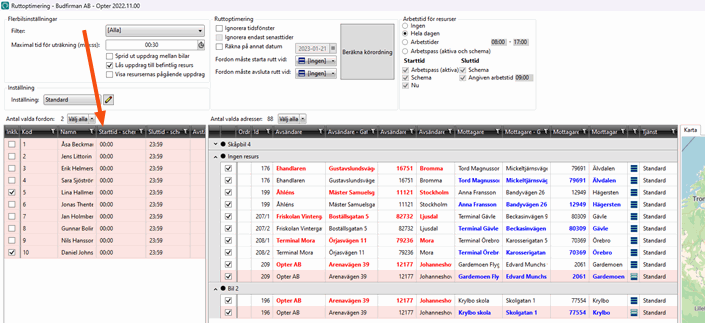
Sarakkeen asetukset – kuljetukset
Määritä tällä välilehdellä, mitkä sarakkeet näytetään osoiteluettelossa ikkunassa Reittioptimointi.
Laita haluamasi sarakkeet luetteloon Sisältyy. Voit siirtää saraketta luetteloiden välillä kaksoisnapsauttamalla saraketta. Voit siirtää useita sarakkeita kerralla napsauttamalla niitä Ctrl- tai Shift-näppäimellä ja painamalla sitten Enter-näppäintä.
Luetteloiden yläpuolella olevista tekstikentistä voit hakea sarakkeen nimellä.
Voit päättää sarakkeiden järjestyksen vetämällä ja pudottamalla niitä ylös ja alas luettelossa.